Có nhiều file và chương trình khác nhau là các thành phần hợp pháp của Microsoft nhưng một số người dùng có thể thấy chúng vô dụng hoặc thừa thãi. AppVShNotify là một file giống như vậy. Nó có phần mở rộng .exe, cho biết rằng đó là một file thực thi. Mặc dù những file này thường là phần không thể thiếu để máy tính hoạt động bình thường, nhưng chúng có thể gây hại.
Hầu hết tất cả người dùng đã báo cáo rằng họ đã tự động thấy tiến trình này trong tab Processes trên Task Manager. Điều này đến một cách bất ngờ nhưng như bài viết sẽ giải thích ở phần sau, không có gì phải lo lắng cho đến khi quá trình này bắt nguồn từ một thư mục hệ thống.
AppVShNotify là gì?
AppVShNotify do Microsoft tạo và được sử dụng bởi Microsoft Application Virtualization. Service này là một service chạy trong nền của Microsoft, chỉ được Application Virtualization (App-V) Client sử dụng khi “tích hợp” một ứng dụng ảo hóa. Dữ liệu cho ứng dụng liên quan có trong một server ứng dụng ảo. AppVShNotify có dung lượng khoảng 339MB trên máy tính và được tìm thấy trong:
C:\Program Files (x86)\Microsoft Office
AppVShNotify có phải phần mềm độc hại không?
Đôi khi, AppVShNotify có thể được ngụy trang thành phần mềm độc hại trên hệ thống. Khi nó xuất hiện trong một thư mục khác với thư mục đã nói ở trên, AppVShNotify rất có thể là một phần mềm độc hại. Trong trường hợp này, người dùng sẽ thấy các thông báo trên máy tính như:
- Bad Image
- Lỗi ứng dụng
- Không thể cài đặt AppVShNotify
- Không thể khởi chạy đúng cách
Những thông báo này cho biết rằng AppVShNotify không thể khởi động nên tiến trình này bị chấm dứt. Bạn cần biết vị trí của file này để sửa lỗi. Nếu nó không có trong các file chương trình của máy tính, nó có thể là phần mềm độc hại và bạn có thể xóa.
Có nên vô hiệu hóa AppVShNotify không?
Không cần phải vô hiệu hóa AppVShNotify vì nó không gây hại cho máy tính theo bất kỳ cách nào. Tuy nhiên, các cuộc thăm dò cho thấy khoảng 10% số người đã xóa file này khỏi máy tính của họ. Vì vậy, bạn có thể vô hiệu hóa nó nếu bạn muốn.
Làm thế nào để kiểm tra xem file có hợp pháp hay không?
Bây giờ, hãy thảo luận về cách bạn có thể kiểm tra xem service có hợp pháp không hay là một phần mềm độc hại đã lây nhiễm vào máy tính. Trước hết, bạn nên kiểm tra xem ứng dụng có được ký điện tử bởi một nguồn hợp pháp hay không. Chữ ký điện tử xác minh rằng ứng dụng đến từ một nhà xuất bản/phát triển đã được kiểm chứng.
Đây là một ví dụ. Như bạn có thể thấy, nhà xuất bản của phần mềm là không xác định. Hơn nữa, nó không có tên chương trình hợp lệ. Hầu hết các ứng dụng đã xác minh không cung cấp tên file giống tên chương trình mà chúng đang yêu cầu quyền truy cập. Thay vào đó, tên chương trình đầy đủ được liệt kê cùng với nhà xuất bản. Đây là một ví dụ về cùng một tiến trình hợp pháp và không chứa bất kỳ phần mềm độc hại nào.
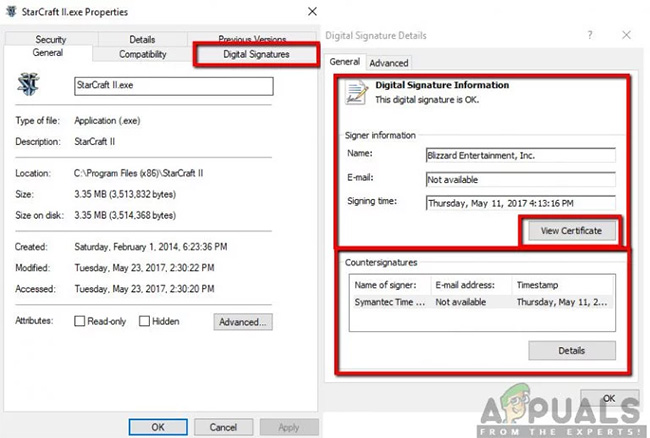
Phương pháp 1: Gỡ cài đặt bằng trình quản lý ứng dụng
Đảm bảo rằng bạn đã đăng nhập với quyền admin trên máy tính của mình trước khi tiếp tục. Cần lưu ý rằng nếu bạn vẫn đang sử dụng service ảo hóa Virtualization, bạn sẽ không thể sử dụng nó trong tương lai. Có vẻ như phần mềm ảo hóa phụ thuộc vào tiến trình này để thực hiện đúng các hoạt động của nó. Nếu tiến trình thực sự gặp sự cố, bạn có thể tiếp tục và gỡ cài đặt phần mềm ảo hóa như được đề cập bên dưới.
1. Nhấn Windows + R để khởi chạy ứng dụng Run, nhập “appwiz.cpl” vào hộp thoại và nhấn Enter.
2. Trong danh sách, bạn sẽ thấy Microsoft Application Virtualization. Nhấp chuột phải vào nó và chọn Uninstall.
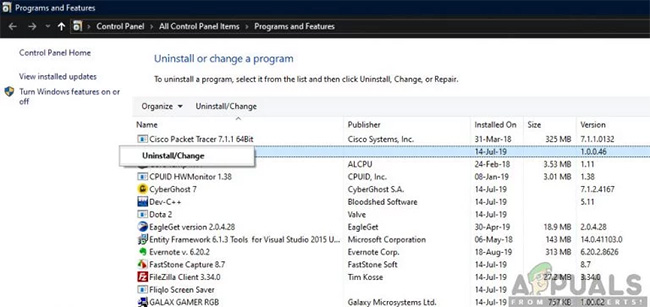
3. Khởi động lại máy tính và sau đó kiểm tra xem ứng dụng có thực sự bị xóa khỏi máy tính hay không và service gây ra sự cố đã biến mất.
Trước khi kết thúc quá trình gỡ cài đặt, cần đảm bảo rằng service không còn tồn tại trong máy tính nữa. Để đảm bảo rằng service đã được xóa hoàn toàn, hãy làm theo các bước bên dưới:
1. Nhấn Windows + R, nhập “regedit” vào hộp thoại và nhấn Enter để mở Registry Editor.
2. Bây giờ, trong HKEY_LOCAL_MACHINE, hãy tìm kiếm bất kỳ mục nhập nào của Appshnotify hoặc Microsoft Application Virtualization.
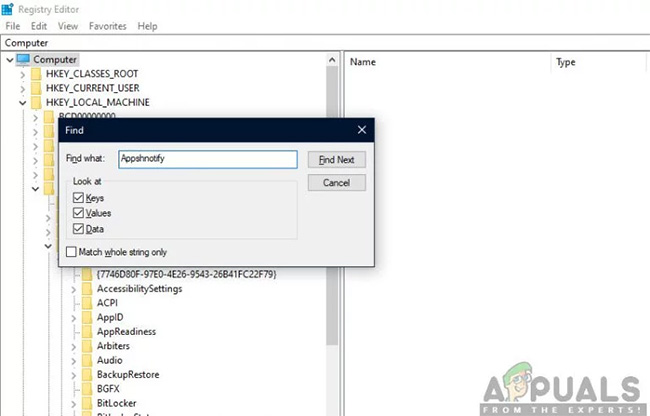
Nếu chúng thực sự biến mất, bạn có thể yên tâm rằng bạn sẽ không bị làm phiền nữa.
Phương pháp 2: Quét phần mềm độc hại
Có rất nhiều cách để bạn có thể xóa phần mềm bất hợp pháp khỏi máy tính của mình. Có rất nhiều phần mềm diệt virus tốt thực hiện công việc này. Bạn có thể tải xuống bất kỳ phần mềm nào như Malwarebytes hay Hitman Pro, v.v... Tham khảo bài viết: Gỡ bỏ tận gốc phần mềm độc hại (malware) trên máy tính Windows 10 để biết thêm chi tiết.
 Công nghệ
Công nghệ  AI
AI  Windows
Windows  iPhone
iPhone  Android
Android  Học IT
Học IT  Download
Download  Tiện ích
Tiện ích  Khoa học
Khoa học  Game
Game  Làng CN
Làng CN  Ứng dụng
Ứng dụng 




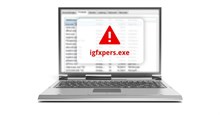



 Windows 11
Windows 11  Windows 10
Windows 10  Windows 7
Windows 7  Windows 8
Windows 8  Cấu hình Router/Switch
Cấu hình Router/Switch 









 Linux
Linux  Đồng hồ thông minh
Đồng hồ thông minh  macOS
macOS  Chụp ảnh - Quay phim
Chụp ảnh - Quay phim  Thủ thuật SEO
Thủ thuật SEO  Phần cứng
Phần cứng  Kiến thức cơ bản
Kiến thức cơ bản  Lập trình
Lập trình  Dịch vụ công trực tuyến
Dịch vụ công trực tuyến  Dịch vụ nhà mạng
Dịch vụ nhà mạng  Quiz công nghệ
Quiz công nghệ  Microsoft Word 2016
Microsoft Word 2016  Microsoft Word 2013
Microsoft Word 2013  Microsoft Word 2007
Microsoft Word 2007  Microsoft Excel 2019
Microsoft Excel 2019  Microsoft Excel 2016
Microsoft Excel 2016  Microsoft PowerPoint 2019
Microsoft PowerPoint 2019  Google Sheets
Google Sheets  Học Photoshop
Học Photoshop  Lập trình Scratch
Lập trình Scratch  Bootstrap
Bootstrap  Năng suất
Năng suất  Game - Trò chơi
Game - Trò chơi  Hệ thống
Hệ thống  Thiết kế & Đồ họa
Thiết kế & Đồ họa  Internet
Internet  Bảo mật, Antivirus
Bảo mật, Antivirus  Doanh nghiệp
Doanh nghiệp  Ảnh & Video
Ảnh & Video  Giải trí & Âm nhạc
Giải trí & Âm nhạc  Mạng xã hội
Mạng xã hội  Lập trình
Lập trình  Giáo dục - Học tập
Giáo dục - Học tập  Lối sống
Lối sống  Tài chính & Mua sắm
Tài chính & Mua sắm  AI Trí tuệ nhân tạo
AI Trí tuệ nhân tạo  ChatGPT
ChatGPT  Gemini
Gemini  Điện máy
Điện máy  Tivi
Tivi  Tủ lạnh
Tủ lạnh  Điều hòa
Điều hòa  Máy giặt
Máy giặt  Cuộc sống
Cuộc sống  TOP
TOP  Kỹ năng
Kỹ năng  Món ngon mỗi ngày
Món ngon mỗi ngày  Nuôi dạy con
Nuôi dạy con  Mẹo vặt
Mẹo vặt  Phim ảnh, Truyện
Phim ảnh, Truyện  Làm đẹp
Làm đẹp  DIY - Handmade
DIY - Handmade  Du lịch
Du lịch  Quà tặng
Quà tặng  Giải trí
Giải trí  Là gì?
Là gì?  Nhà đẹp
Nhà đẹp  Giáng sinh - Noel
Giáng sinh - Noel  Hướng dẫn
Hướng dẫn  Ô tô, Xe máy
Ô tô, Xe máy  Tấn công mạng
Tấn công mạng  Chuyện công nghệ
Chuyện công nghệ  Công nghệ mới
Công nghệ mới  Trí tuệ Thiên tài
Trí tuệ Thiên tài